So konvertieren Sie eine WEBM-Datei in MP4
Verschiedenes / / August 04, 2021
Sie haben WEBM-Videodateien und möchten diese in das MP4-Format konvertieren? Viele moderne PCs unterstützen WEBM, aber es gibt immer noch Anwendungen und Betriebssysteme, die WEBM nicht standardmäßig unterstützen. Für solche Geräte sind MP4-Videodateien die beste Alternative. So können Sie eine WEBM-Datei ganz einfach in das MP4-Format konvertieren.
MP4 ist eines der am häufigsten verwendeten universellen kompatiblen Videoformate. Es ist also eine praktische Fähigkeit, wenn Sie WEBM-Dateien in MP4 konvertieren können. Wenn Sie nach einer Anleitung suchen, mit der Sie WEBM-Dateien einfach in MP4 konvertieren können? Dann sind Sie bei uns richtig. Heute haben wir eine Anleitung dabei, in der Sie erfahren, wie Sie eine WEBM-Datei in MP4 konvertieren.
Wenn Sie über WEBM-Dateien sprechen, haben Sie möglicherweise Probleme beim Abspielen einer WEBM-Datei, da nicht jeder Videoplayer diese Art von Dateien abspielen kann. Deshalb ist es für uns wirklich wichtig, mehr über die Konvertierung von WEBM-Dateien in MP4 zu erfahren. Denken Sie jedoch jemals über die Bedeutung von MP4 nach oder warum ist dieses Format weit verbreitet, warum müssen wir die WEBM-Datei in MP4 konvertieren? Nun, Sie werden alle Ihre Antworten direkt in diesem Artikel erhalten.

Seiteninhalt
- So konvertieren Sie eine WEBM-Datei in MP4
-
Warum wir das WEBM in das MP4-Format konvertieren müssen
- Schritte zum Konvertieren der WEBM-Dateien in MP4
- Fazit
So konvertieren Sie eine WEBM-Datei in MP4
Bevor wir Sie über den Konvertierungsprozess informieren, lassen Sie uns die WEBM-Datei und die darin enthaltenen Datentypen besprechen. WEBM-Dateien sind im Allgemeinen die Audio- und Videostream-Aufzeichnungen. Darüber hinaus wurde dieses Format erstmals 2010 von Google eingeführt. Seitdem erfreute es sich großer Beliebtheit. In diesem Format werden die Videostreams in der Regel entweder mit einem VP9- oder VP8-Codec komprimiert. Gleichzeitig wird der Audiostream mit Opus- oder Vorbis-Codec komprimiert.
Die Verwendung des WEBM-Formats bringt Ihnen einige Vorteile. Es ist ein kostenlos zu verwendendes, lizenzfreies Mediendateiformat, das speziell für das Web entwickelt wurde und funktioniert. Darüber hinaus bietet Ihnen das WEBM-Format hochwertige Audio- und Videodateien, die im Internet veröffentlicht werden, während es sich je nach Netzwerk an verschiedene Bandbreitenbedingungen anpasst. Nur wenige Mediaplayer können die WEBM-Dateien abspielen, wie Media Player Classic und VLC.
Das WEBM-Dateiformat verwendet den VP8- und VP9-Codec. Auf der anderen Seite verwendet MP4 das H.264-Format. Interessanterweise ist H.264 viel besser als der VP8- und VP9-Codec. Wenn wir über die Größe der Dateien sprechen, gibt es keinen großen Unterschied zwischen ihnen.
Warum wir das WEBM in das MP4-Format konvertieren müssen
Wie wir wissen, gewinnen MP4-Dateien Rennen, wenn es um unterstützte und kompatible Geräte geht. Dies könnte der einzig beste Grund sein, warum wir eine WEBM-Datei in MP4 konvertieren müssen. MP4-Dateien bieten Ihnen mehr Anpassungsfähigkeit zum Anzeigen oder Verwenden der Datei. Wenn Sie jedoch ein Gerät verwenden, das die WEBM-Dateien nicht unterstützt, können Sie sie nicht öffnen. Dann ist die Konvertierung in das MP4-Format die beste Option für Sie.
Schritte zum Konvertieren der WEBM-Dateien in MP4
Sie können die WEBM-Datei nicht direkt in MP4 konvertieren. Um sie zu konvertieren, benötigen Sie eine Konvertierungssoftware wie z Handbremse, Cloud-Konverter, Zamzar, Convertio, usw. Nehmen wir also das Beispiel der Handbrake-Software. Das Konvertierungsverfahren ist in der gesamten Software gleich, um sich für jede Software nach Ihren Bedürfnissen zu entscheiden.
- Rufen Sie die offizielle Website der Handbrake auf und laden Sie die neueste verfügbare Version für Ihr Gerät herunter.
- Warten Sie nun, bis der Download des Handbrake-Programms abgeschlossen ist. Klicken Sie dann auf die heruntergeladene Datei, um sie auf Ihrem PC zu installieren.

- Danach wählen und öffnen Sie die WEBM-Datei, die Sie konvertieren möchten.

- Dann müssen Sie auswählen, wie Sie Ihre WEBM-Datei in MP4 konvertieren möchten.

- Wählen Sie nun das Format MP4 am unteren Bildschirmrand aus oder stellen Sie es ein.
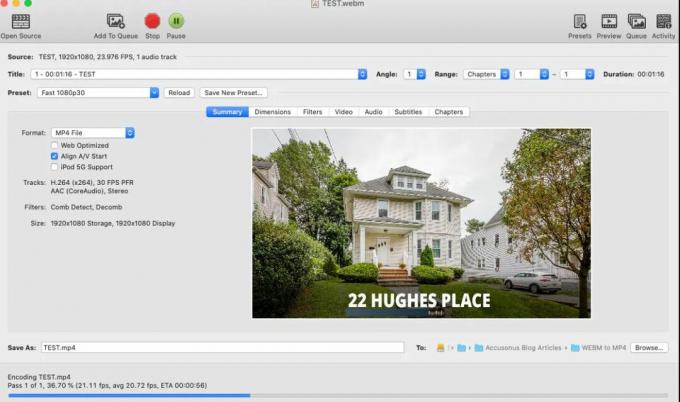
-
Dann triff das Grün Start Schaltfläche in der oberen linken Ecke des Bildschirms.
Das ist es. Warten Sie nun, bis der Vorgang abgeschlossen ist. Sie können auch den Fortschrittsbericht am unteren Bildschirmrand anzeigen oder überwachen. Falls Sie den Konvertierungsprozess stoppen möchten, können Sie auf das rote tippen Halt Schaltfläche befindet sich direkt neben der Start-Schaltfläche.
Hinweis: Der oben gezeigte Prozess ist auf macOS, aber er ähnelt Windows-PC und Linux.
Anzeige
Fazit
So können Sie eine einfache WebM-Datei in MP4-Dateien konvertieren. Bitte beachten Sie, dass der Konvertierungsvorgang je nach Größe der zu konvertierenden Originaldatei einige Minuten dauern kann. Wenn der Konvertierungsprozess abgeschlossen ist, wird unten auf dem Bildschirm eine Meldung angezeigt, dass die Konvertierung abgeschlossen ist.

![So installieren Sie Stock ROM auf MDC Nova [Firmware-Flash-Datei / Unbrick]](/f/f730d59073ed15c11f4169c024feed5c.jpg?width=288&height=384)
![So installieren Sie Stock ROM auf Highscreen Power Ice Max [Firmware-Datei]](/f/41e361b4cf70ce8d2714ddab2ec5a72f.jpg?width=288&height=384)
